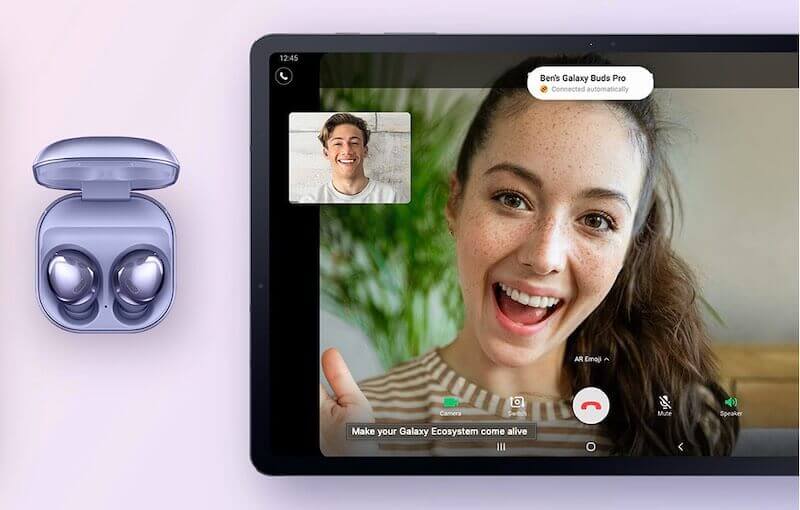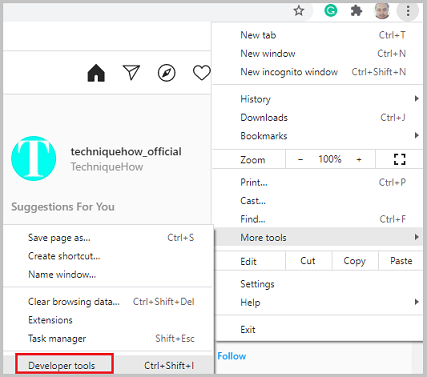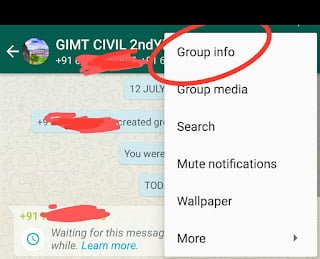KHUYẾN CÁO: Tải xuống công cụ này để giúp bạn sửa các lỗi Windows phổ biến một cách an toàn và tự động tối ưu hóa hiệu suất hệ thống.
Samsung Galaxy Buds cho phép bạn thưởng thức âm nhạc trong không khí để bạn có thể đắm mình trong những giai điệu yêu thích cho dù bạn ở đâu. Bạn có thể kết nối Galaxy Buds với điện thoại di động, máy tính bảng, đồng hồ thông minh, TV thông minh hoặc máy tính xách tay / máy tính để bàn thông qua kết nối Bluetooth. Do đó, bạn có thể nghe podcast và bài hát một mình trên bất kỳ thiết bị nào bạn sử dụng.
Tuy nhiên, một số người dùng gặp khó khăn khi kết nối Samsung Galaxy Buds với PC chạy Windows 10. Galaxy Buds tự động kết nối và kết nối với Bluetooth. Tuy nhiên, lỗi xuất hiện khi PC Windows 10 không thể tìm thấy hoặc định vị Galaxy Buds để ghép nối thiết bị. Tai nghe không hoạt động hoặc không xuất hiện trong danh sách các thiết bị có sẵn.
Cách khắc phục tai nghe Samsung Galaxy Buds không thể kết nối hoặc không hiển thị trên PC chạy Windows 10
Nếu bạn đang gặp phải vấn đề tương tự với Samsung Galaxy Buds của mình và bạn không thể tìm thấy chúng hoặc bạn không thể kết nối với tai nghe của mình, có một số cách để khắc phục sự cố. Bạn có thể làm theo từng giải pháp bên dưới và thử kết nối lại Samsung Galaxy Buds với máy tính Windows 10 để kiểm tra xem nó có hoạt động không. Phương pháp này hoạt động cho Galaxy Buds Pro, Galaxy Buds Live cũng như Galaxy Buds +.
- Trước tiên, hãy hủy ghép nối với Galaxy Buds.
- Chuyển đến menu “Cài đặt” và nhấp vào “Thiết bị”.
- Chọn Bluetooth và các thiết bị khác.
- Tìm Samsung Galaxy Buds của bạn, thường là trong phần Âm thanh.
- Nhấp để mở rộng menu.
- Nhấp vào Xóa thiết bị.
- Bây giờ hãy kết nối lại nó với máy tính Windows 10 của bạn.
- Trong Bluetooth và các thiết bị khác, nhấp vào biểu tượng Dấu cộng.
- Chọn Bluetooth.
- Nó sẽ bắt đầu phát hiện Galaxy Buds của bạn.
Phương pháp # 5 – Chạy Trình gỡ rối thiết bị và phần cứng Windows 10
- Chuyển đến menu cài đặt.
- Chọn Cập nhật & Bảo mật.
- Nhấp vào Khắc phục sự cố trong ngăn bên trái.
- Nhấp vào Công cụ gỡ rối nâng cao.
- Chọn Bluetooth.
- Nhấp vào Chạy trình khắc phục sự cố.
Có bất kỳ phương pháp nào ở trên khắc phục được lỗi Galaxy Buds không? Nếu không, bạn có giải pháp nào khác có thể khắc phục sự cố Bluetooth không? Bạn có thể chia sẻ câu trả lời của mình bên dưới để giúp những người dùng khác giải quyết sự cố kết nối Samsung Galaxy Buds trên PC.
BẠN CÓ CÂU HỎI NÀO KHÔNG? Hãy thử công cụ này để sửa lỗi Windows và tự động tối ưu hóa hiệu suất hệ thống.